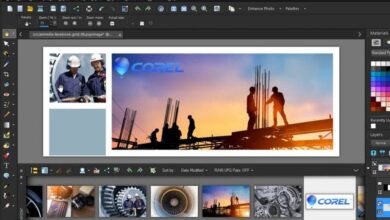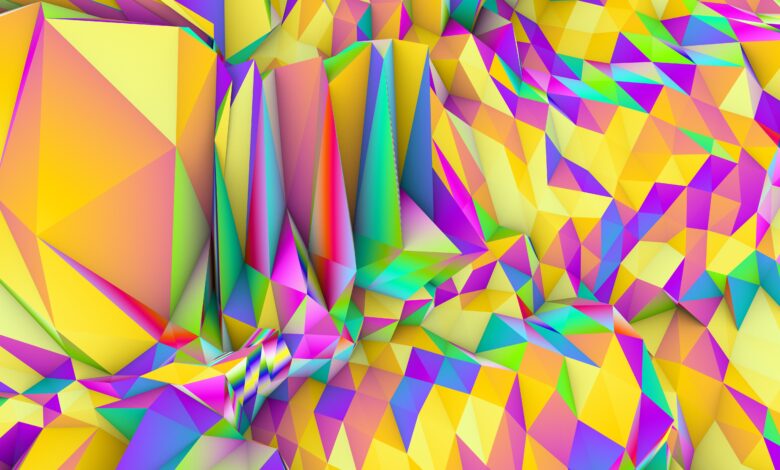
En plus des rectangles et des ellipses, vous pouvez dessiner des polygones jusqu’à 100 côtés dans Adobe InDesign. Il n’y a pas de raccourci clavier pour l’outil Polygone, vous devrez donc choisir l’outil dans la barre d’outils, où il est imbriqué sous l’outil Rectangle.
Ces instructions fonctionnent pour Adobe InDesign CC 2020, bien que cette fonctionnalité existe depuis longtemps dans la plate-forme et fonctionne de manière similaire pour toutes les versions actuellement prises en charge de Creative Cloud.
Contenu
Utilisation de l’outil Polygone
Utilisez l’outil Polygone pour créer un polygone avec des remplissages, des contours et des effets spécifiques.
Définissez le nombre de côtés de votre polygone en double-cliquant sur le Polygone dans la barre d’outils pour faire apparaître la boîte de dialogue Paramètres des polygones, dans laquelle vous pouvez modifier le nombre de côtés de n’importe quel polygone sélectionné ou définir le nombre de côtés pour les polygones. La boîte de dialogue Paramètres du polygone comprend un champ de saisie pour le nombre de côtés et un champ pour l’insertion d’étoiles, qui est utilisé lorsque vous dessinez des étoiles.
Consultez le menu déroulant de l’outil Rectangle pour trouver l’outil Polygone, s’il n’est pas déjà dans votre barre d’outils.
Tenir la touche « shift » tout en dessinant le polygone oblige à ce que tous les côtés soient de la même longueur. Pour une forme de polygone irrégulière, ajustez le polygone après l’avoir dessiné en utilisant l’outil de sélection directe. Saisissez des points d’ancrage individuels et déplacez-les ou utilisez l’outil Convertir le point de direction, emboîté sous l’outil Stylo et accessible avec la touche Shift+C raccourci clavier. Utilisez-le pour transformer des coins pointus en coins arrondis.
Les étoiles du dessin
Dessinez des centaines de formes d’étoiles à l’aide de l’outil Polygone.
Sans un aperçu, il peut être nécessaire de faire quelques essais et erreurs pour obtenir la bonne étoile, mais une fois que vous avez compris comment fonctionne le Star Inset, c’est facile.
Une fois l’outil Polygone sélectionné, cliquez sur la page pour faire apparaître la boîte de dialogue des paramètres du polygone afin de spécifier le nombre de côtés et l’insertion d’étoiles.
Entrez dans le champ Nombre de faces un nombre correspondant au nombre de points que vous souhaitez voir figurer sur votre étoile.
Saisissez un pourcentage d’incrustation d’étoile qui affecte la profondeur ou la taille des points d’étoile.
Faites glisser le curseur sur la zone de travail. InDesign double le nombre de points d’ancrage dans votre polygone et déplace un point d’ancrage sur deux et vers le centre de la forme selon le pourcentage que vous spécifiez.